Trong thời đại số hóa, việc ghi chú và quản lý thông tin trở nên quan trọng hơn bao giờ hết. Đặc biệt với những người làm việc sáng tạo, học tập hay quản lý dự án, một công cụ ghi chú thông minh có thể giúp tiết kiệm rất nhiều thời gian. Notion AI là một trong những giải pháp hàng đầu hiện nay, tích hợp trí tuệ nhân tạo để hỗ trợ người dùng ghi chú, tóm tắt, tạo nội dung và tối ưu công việc hàng ngày. Vậy Notion AI là gì và làm sao để tận dụng hiệu quả công cụ này? Bài viết dưới đây sẽ giúp bạn hiểu rõ.
Notion AI là gì?
Notion AI là tính năng trí tuệ nhân tạo được tích hợp trong nền tảng Notion – một ứng dụng quản lý ghi chú và dữ liệu cá nhân phổ biến. Với ứng dụng này, người dùng có thể dễ dàng tạo nội dung, tóm tắt văn bản, dịch ngôn ngữ, viết lại đoạn văn hay lên ý tưởng… tất cả được thực hiện ngay trong giao diện Notion mà không cần dùng đến công cụ AI bên ngoài.

Các tính năng nổi bật của Notion AI
Notion không chỉ đơn thuần là một công cụ hỗ trợ viết nội dung, mà còn là trợ lý thông minh giúp bạn tiết kiệm thời gian, tối ưu hóa công việc và nâng cao hiệu quả sáng tạo. Dưới đây là những tính năng nổi bật đáng chú ý:
Tự động tóm tắt và hỗ trợ viết nội dung
Notion AI có thể đọc toàn bộ nội dung trong trang và tóm tắt lại thành các ý chính ngắn gọn, súc tích. Điều này rất hữu ích khi bạn cần nhanh chóng nắm bắt thông tin từ một văn bản dài như biên bản họp, tài liệu nghiên cứu hay bài viết chuyên sâu.
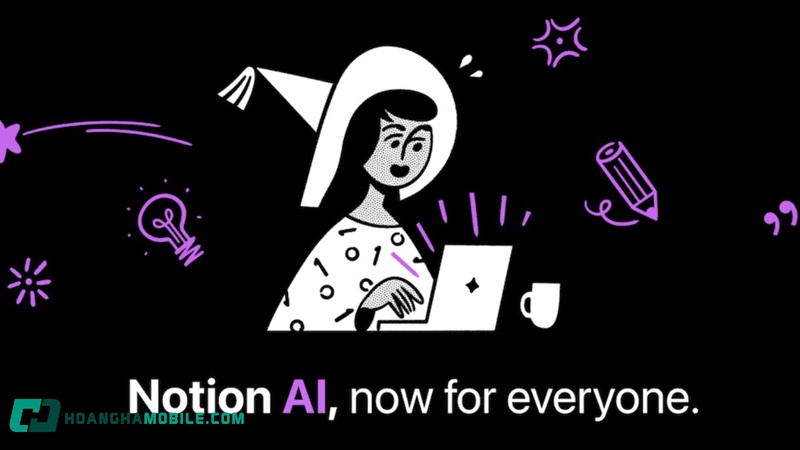
Bạn chỉ cần nhập một yêu cầu đơn giản như “viết đoạn giới thiệu về sản phẩm”, công cụ sẽ tự động tạo ra nội dung phù hợp. Công cụ này có thể:
- Viết bài blog;
- Viết email;
- Tạo bài quảng cáo;
- Viết luận điểm hoặc dàn ý.
Viết lại, cải thiện câu văn và kiểm tra chính tả
Notion AI có khả năng làm mới lại đoạn văn mà vẫn giữ nguyên nội dung cốt lõi. Ngoài ra, bạn cũng có thể yêu cầu nó cải thiện cách diễn đạt, làm cho câu văn trôi chảy, mạch lạc và chuyên nghiệp hơn. Công cụ cũng tự động phát hiện và sửa các lỗi ngữ pháp, chính tả trong văn bản của bạn, đặc biệt hữu ích khi viết bằng tiếng Anh.
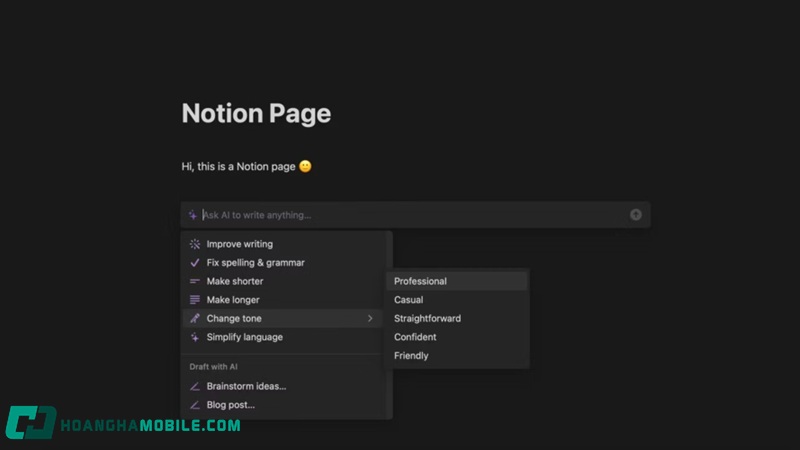
Dịch ngôn ngữ
Notion AI có thể dịch nhanh đoạn văn sang nhiều ngôn ngữ khác nhau như tiếng Anh, tiếng Pháp, tiếng Trung, tiếng Tây Ban Nha… Dù chưa hỗ trợ hoàn hảo 100%, nhưng rất tiện lợi để hiểu nhanh nội dung cơ bản.
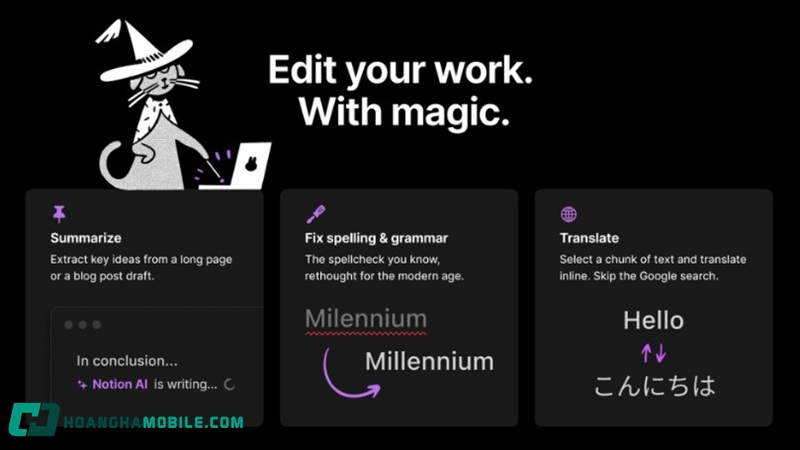
Tạo danh sách và bảng kế hoạch
Chỉ cần bạn yêu cầu, Notion AI có thể:
- Tạo checklist việc cần làm;
- Lập kế hoạch học tập;
- Viết kế hoạch tuần/tháng;
- Gợi ý workflow làm việc cá nhân hoặc nhóm.
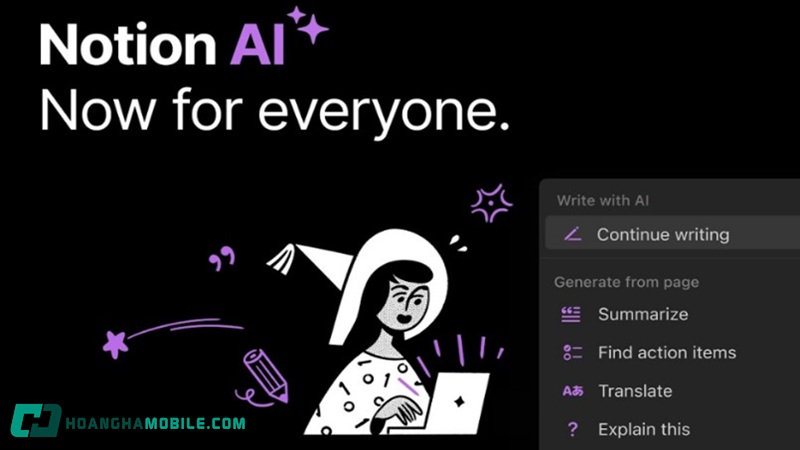
Gợi ý ý tưởng sáng tạo
Bạn bí ý tưởng? Notion AI có thể đưa ra danh sách ý tưởng bài viết, tiêu đề hấp dẫn, câu hỏi thảo luận, kịch bản nội dung… cực kỳ hữu ích với người làm nội dung sáng tạo, giáo viên hay học sinh. Bạn có thể nhập câu hỏi dựa trên nội dung sẵn có trong một trang, và công cụ sẽ trả lời, phân tích hoặc đưa ra nhận xét theo yêu cầu.
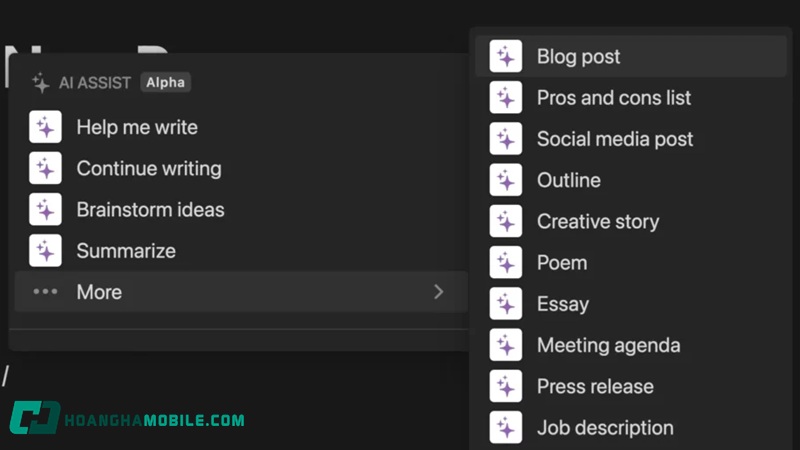
Cách đăng ký tài khoản Notion AI
Để sử dụng, bạn cần có một tài khoản Notion trước, sau đó kích hoạt tính năng AI trong tài khoản của mình. Quy trình đăng ký cụ thể như sau:
Bước 1: Truy cập trang chủ Notion
Mở trình duyệt và truy cập https://www.notion.so
Bước 2: Tạo tài khoản Notion (nếu chưa có)
Nhấn vào “Sign up” (Đăng ký). Chọn một trong các phương thức đăng ký:
- Đăng ký bằng địa chỉ email
- Đăng nhập bằng tài khoản Google hoặc Apple
Nhập thông tin theo hướng dẫn để hoàn tất việc tạo tài khoản.

Bước 3: Đăng nhập và vào workspace cá nhân
Sau khi đăng ký, bạn sẽ được chuyển đến workspace cá nhân. Đây là nơi bạn tạo ghi chú, quản lý nội dung và truy cập các tính năng của Notion.
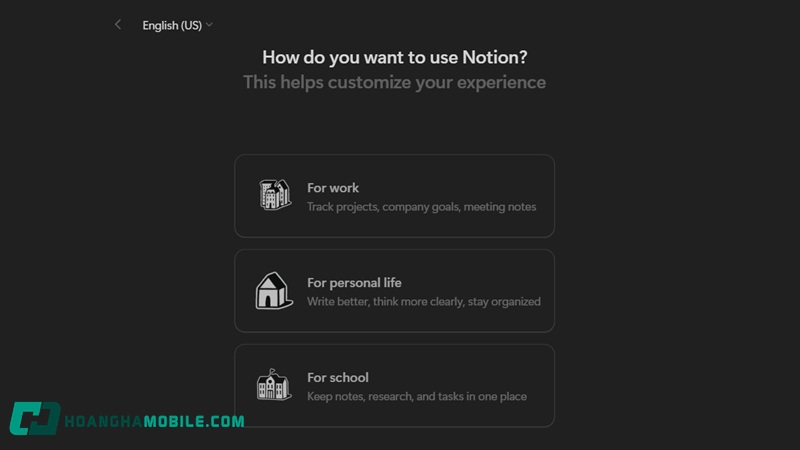
Bước 4: Kích hoạt Notion AI
Trong trang chính hoặc khi tạo một trang ghi chú mới, bạn có thể thấy tùy chọn “Try Notion AI”. Nhấn vào đó và làm theo hướng dẫn để kích hoạt AI.
Trong một số trường hợp, bạn có thể cần nâng cấp gói trả phí để sử dụng AI không giới hạn (tùy theo chính sách hiện hành).
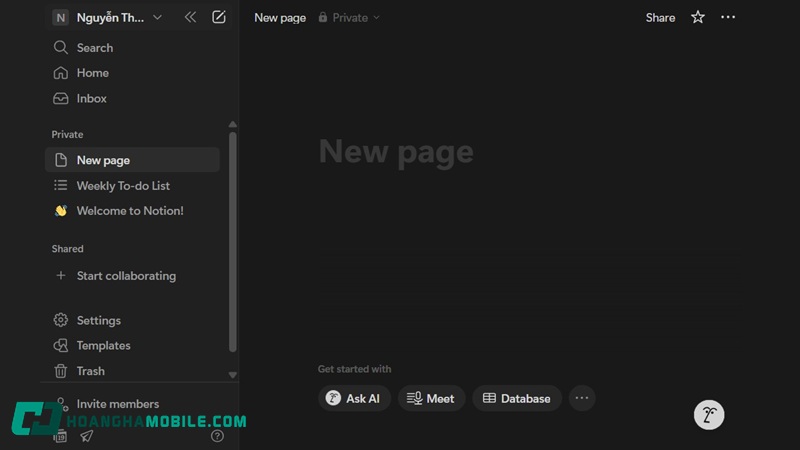
Lưu ý: Notion cho phép dùng thử AI trong thời gian ngắn với một số giới hạn. Sau khi hết hạn dùng thử, bạn cần nâng cấp gói để tiếp tục sử dụng.
Cách sử dụng tính năng Notion AI
Sau khi đã đăng ký và kích hoạt ứng dụng, bạn có thể bắt đầu tận dụng các tính năng thông minh ngay trong quá trình ghi chú, viết nội dung hoặc quản lý công việc. Dưới đây là hướng dẫn chi tiết cách sử dụng:
Gọi Notion AI bằng lệnh “Ask AI”
Bước 1. Mở một trang (page) hoặc block mới trong Notion.
Bước 2. Gõ dấu “/” và chọn lệnh “Ask AI”, hoặc click vào biểu tượng AI trong giao diện.
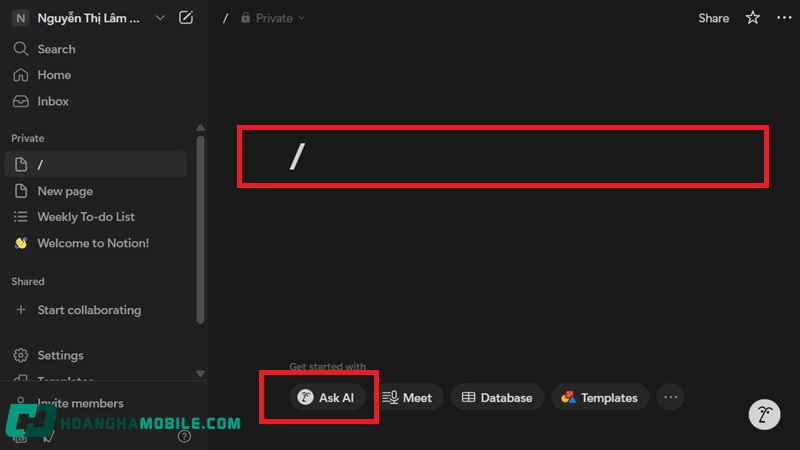
Bước 3. Một menu tính năng sẽ hiện ra – bạn chỉ cần chọn thao tác mong muốn, ví dụ:
- Summarize: Tóm tắt nội dung.
- Translate: Dịch sang ngôn ngữ khác.
- Fix spelling & grammar: Sửa lỗi chính tả – ngữ pháp..
- Improve writing: Cải thiện cách diễn đạt.
- Continue writing: Viết tiếp đoạn văn đang có.
- Explain this: Giải thích đoạn văn khó hiểu.
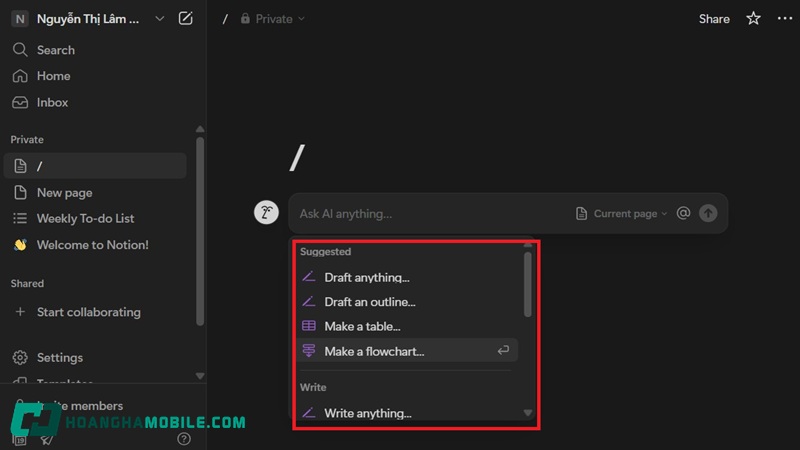
Gõ lệnh tự do (prompt tùy chỉnh)
- “Viết đoạn mô tả sản phẩm cho máy lọc không khí”
- “Tóm tắt nội dung bên dưới thành 5 gạch đầu dòng”
- “Dịch đoạn văn sau sang tiếng Trung giản thể”
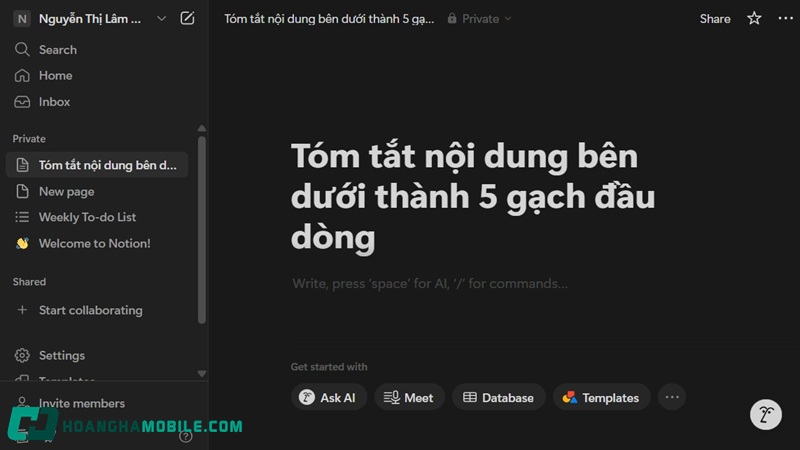
Sử dụng AI ngay trên đoạn văn đã viết
Bước 1. Chọn đoạn văn bất kỳ trong trang
Bước 2. Nhấn chuột phải (hoặc nhấn biểu tượng 3 chấm) và chọn “Ask AI”
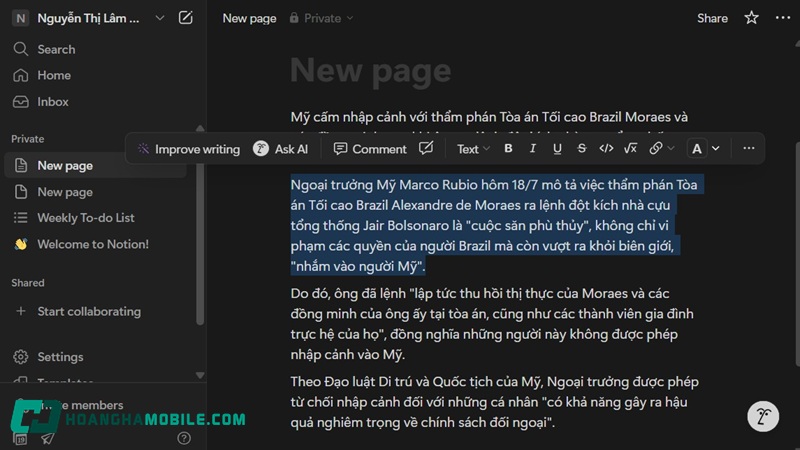
Bước 3. Lúc này, bạn có thể yêu cầu Notion AI:
- Viết lại (Rewrite)
- Tóm tắt (Summarize)
- Dịch (Translate)
- Phân tích nội dung (Explain)
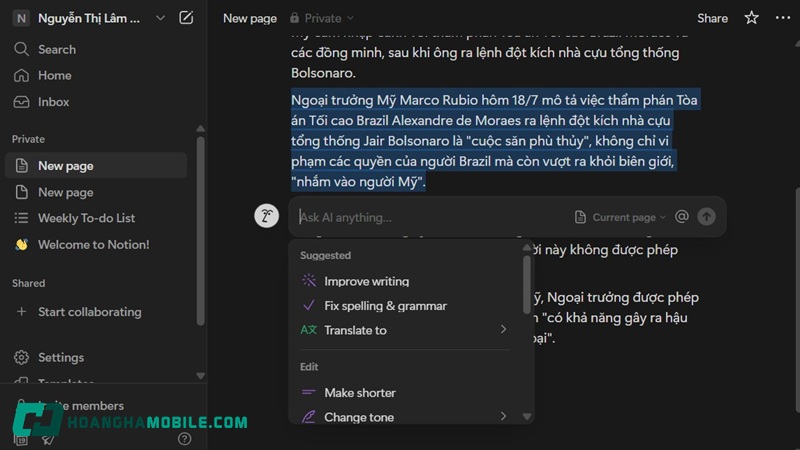
Sử dụng Notion AI trong bảng (Database)
Khi bạn sử dụng Notion để tạo bảng dữ liệu (Database), bạn có thể áp dụng AI trong từng ô nội dung để:
- Tạo mô tả sản phẩm tự động
- Tóm tắt thông tin
- Gợi ý nội dung tiêu đề
- Phân tích xu hướng hoặc dữ liệu văn bản
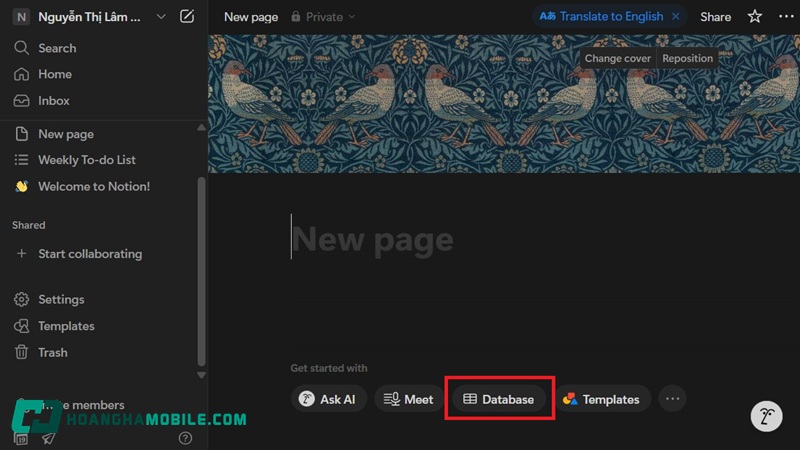
Gợi ý các câu lệnh để sử dụng Notion AI hiệu quả
Để sử dụng công cụ một cách linh hoạt và thông minh, bạn có thể nhập trực tiếp các yêu cầu (gọi là prompt) vào ô ghi chú hoặc khung nhập của AI. Dưới đây là danh sách các nhóm câu lệnh thông dụng theo từng mục đích:
- Viết blog: “Viết một bài blog 300 từ về lợi ích của việc đọc sách.”
- Viết email: “Soạn email xin nghỉ phép 2 ngày vì lý do cá nhân.”
- Viết mô tả sản phẩm: “Create a product description for a wireless vacuum cleaner.”
- Tóm tắt văn bản: “Summarize the following text in bullet points.”
- Giải thích đoạn văn: “Explain this paragraph in simpler terms.”
- Viết lại đoạn văn: “Rewrite this paragraph to make it more engaging.”
- Dịch sang tiếng Anh: “Translate this text into English.”
- Lập kế hoạch học tập: “Create a 30-day English learning plan for beginners.”
- Tiêu đề bài viết: “Suggest 5 catchy titles for a blog post about healthy eating.”
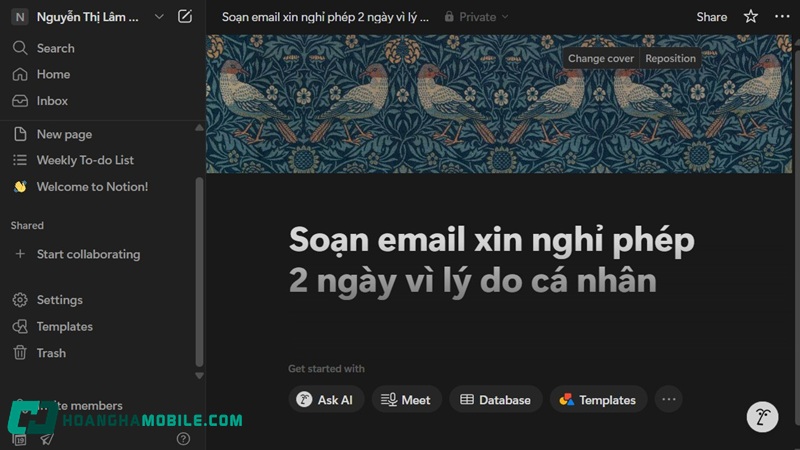
Cách nâng cấp tài khoản Notion
Các gói tài khoản hiện có: Notion cung cấp nhiều gói tài khoản khác nhau, bao gồm:
- Free: Cơ bản, phù hợp cho cá nhân, không có AI hoặc chỉ giới hạn dùng thử.
- Plus: Dành cho người dùng cá nhân nâng cao.
- Business: Hợp cho nhóm làm việc.
- Enterprise: Dành cho doanh nghiệp lớn, có tính năng bảo mật và quản trị nâng cao.
Notion AI thường yêu cầu bạn nâng cấp tài khoản để sử dụng không giới hạn.
Cách nâng cấp tài khoản: Bạn có thể nâng cấp tài khoản trực tiếp trên giao diện web hoặc ứng dụng Notion theo các bước sau:
- Bước 1: Mở phần cài đặt tài khoản
Trên góc trái (biểu tượng workspace), chọn “Settings & Members”. Chọn tiếp tab “Plans”
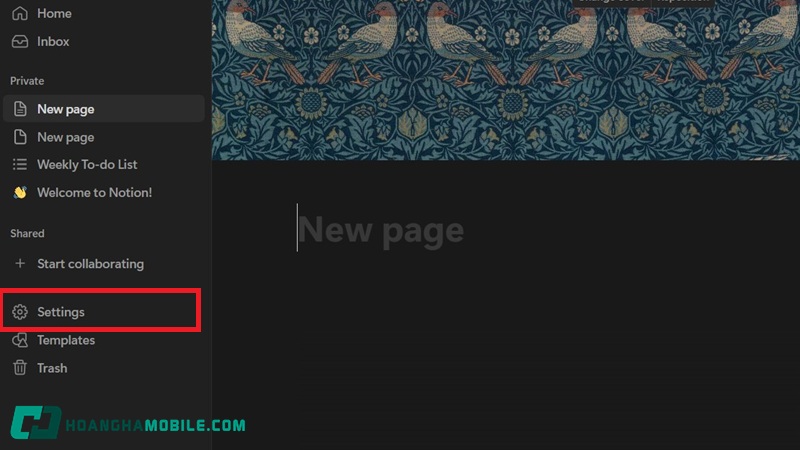
- Bước 2: Chọn gói tài khoản phù hợp
Xem các gói hiện có (Free, Plus, Business, Enterprise). Nhấn “Upgrade” để chọn gói muốn nâng cấp.
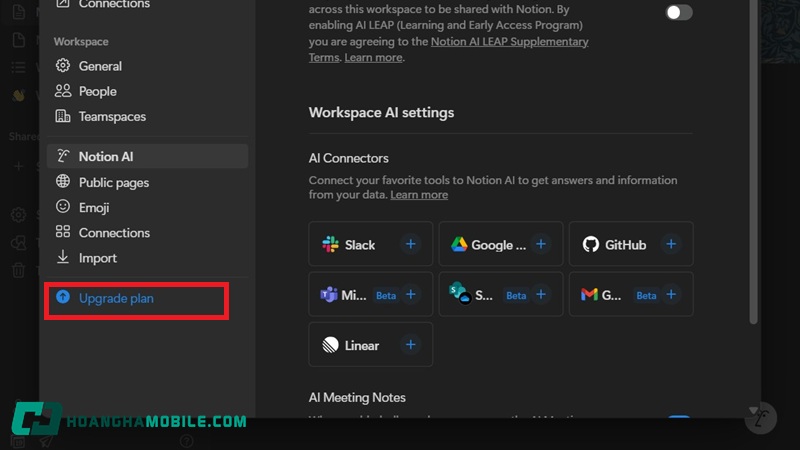
- Bước 3: Thêm Notion AI (nếu cần)
Nếu bạn muốn sử dụng AI, hãy bật phần “Add Notion AI”.Có thể chọn thanh toán theo tháng hoặc năm (giá rẻ hơn khi trả theo năm).
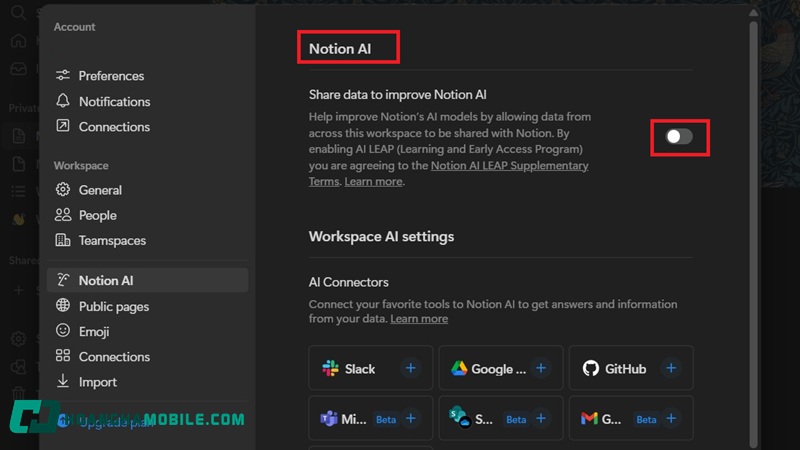
- Bước 4: Thanh toán
Nhập thông tin thẻ thanh toán quốc tế (Visa/Mastercard). Xác nhận thanh toán để hoàn tất nâng cấp
Một số lưu ý khi sử dụng Notion AI
Mặc dù Notion AI là công cụ hỗ trợ rất mạnh mẽ trong việc ghi chú, viết nội dung và tối ưu công việc, nhưng để sử dụng hiệu quả và an toàn, bạn cần lưu ý một số điểm sau:
- Công cụ này không hoàn toàn chính xác
Nội dung do AI tạo ra có thể không đúng tuyệt đối, nhất là với các chủ đề chuyên môn cao như pháp lý, y tế, tài chính… Cần kiểm tra và chỉnh sửa lại nội dung trước khi sử dụng chính thức, đặc biệt trong môi trường làm việc hoặc học thuật.
- Không nhập thông tin cá nhân hoặc dữ liệu nhạy cảm
Hạn chế nhập các nội dung như: số CMND/CCCD, thông tin ngân hàng, mật khẩu, hợp đồng mật… Notion có thể xử lý dữ liệu để cải thiện mô hình, do đó nên tránh đưa vào các dữ liệu bảo mật quan trọng.
Công cụ hoạt động hiệu quả nhất với ngôn ngữ tiếng Anh. Tiếng Việt hoặc các ngôn ngữ khác vẫn có thể dùng, nhưng kết quả có thể thiếu tự nhiên hoặc dịch chưa chuẩn.
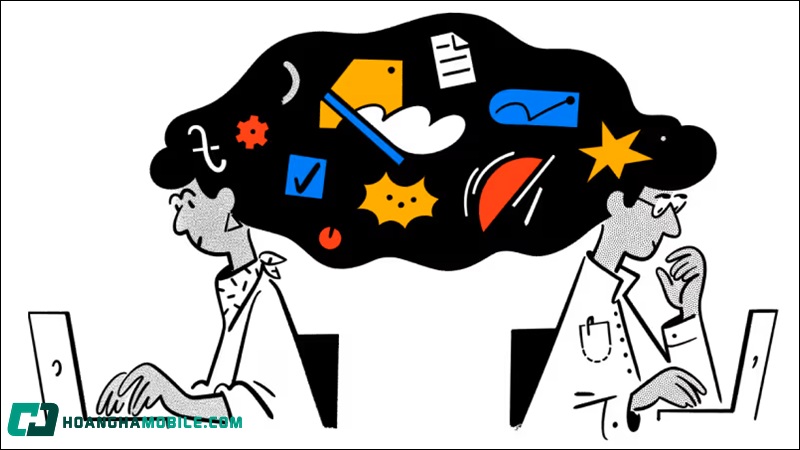
Một số tài khoản được dùng thử miễn phí AI, nhưng sau thời gian đó, bạn cần nâng cấp gói hoặc mua thêm AI Add-on để tiếp tục sử dụng. Nếu bạn dùng gói miễn phí, tính năng AI có thể bị giới hạn số lượt sử dụng mỗi tháng.
- Kết quả phụ thuộc vào cách đặt câu lệnh
Câu lệnh càng cụ thể, rõ ràng, có ngữ cảnh, kết quả tạo ra càng sát với nhu cầu. Tránh các câu lệnh quá chung chung như “Viết bài đi” → nên thêm thông tin như độ dài, đối tượng đọc, phong cách viết…
Tạm kết
Notion AI là công cụ mạnh mẽ giúp nâng cao hiệu suất làm việc, học tập và sáng tạo nội dung. Từ việc ghi chú, lên kế hoạch, viết lách cho đến dịch thuật – tất cả đều có thể thực hiện nhanh chóng trong một nền tảng duy nhất. Nếu bạn thường xuyên làm việc với văn bản hoặc quản lý dự án cá nhân, đừng bỏ lỡ cơ hội khám phá và tận dụng Notion AI để tối ưu hiệu quả công việc.
So sánh ChatGPT vs Blackbox AI: Đâu là lựa chọn tối ưu?
Cách tạo tài khoản và sử dụng Chat GPT tiếng Việt miễn phí, nhanh gọn
*Sưu tầm:internet